Saya sengaja memposting cara menampilkan foto pada kolom komentar ini karena masih banyak para visitor yang melakukan blogwalking dan berkomentar, tetapi yang muncul masih avatar default. Nah, bagi yang belum tahu caranya silahkan simak artikel ini.
Apakah memunculkan foto pada kolom komentar itu merupakan keharusan? Tidak. Tetapi menurut saya memunculkan foto profile ini lebih bagus, karena selain alasan estetika juga berhubungan dengan masalah personal branding. Akan lebih baik para blogger bisa saling mengenal dan tahu bagaimana wajah kita. Juga para pengunjung blog yang lain bisa melihat wajah kita, tidak peduli bagaimana cakep atau ancurnya wajah kita.
Untuk memunculkan foto profile atau avatar tersebut kita bisa mendaftar di http://en.gravatar.com/. Kalau Anda ngeblog gratisan di WordPress.com telah ada fitur yang langsung mengarahkan ke situs tersebut.

Silahkan Anda mendaftar di sana dengan memasukkan email Anda lalu klik | Sign Up | dan tunggulah hingga dikirim email verifikasi. Bukalah email verifikasi tersebut lalu klik URL untuk verifikasinya. Setelah terbuka tab baru, masukkan nama dan password. Untuk pertamakali mendaftar gravatar Anda masih standar (gravatar icon).
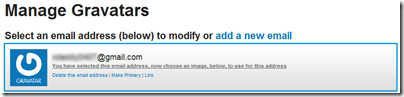
Untuk mengganti gravatar icon menjadi foto atau image silahkan klik | My Account | lalu | Add an image | dan pilihlah foto yang hendak diupload.

Setelah itu aturlah crop foto Anda lalu klik | Finish |. Gampang ya?
Sekarang foto akan muncul pada kolom komentar blog yang Anda kunjungi. Artikel Ini Bermanfaat,,,,,,,???Mohon Tinggalkan Kritik dan Saran Karena Kritik Dan Saran Anda Sangat Berarti Buat Admin ! Bakalan-Tlogorejo-City Mohon Perhatianya Terima Kasih ,,,,,,,,,,,
0 komentar:
Catat Ulasan
Catatan:
Untuk menyisipkan kode, gunakan tag <i rel="pre">KODE ANDA DI SINI...</i>
Untuk menyisipkan gambar, gunakan tag <i rel="image">URL GAMBAR ANDA DI SINI...</i>
Untuk menyisipkan judul, gunakan tag <b rel="h3">JUDUL ANDA DI SINI...</b>
Untuk menyisipkan catatan, gunakan tag <b rel="quote">CATATAN ANDA DI SINI...</b>
Untuk menciptakan efek tebal gunakan tag <b>TEKS ANDA DI SINI...</b>
Untuk menciptakan efek huruf miring gunakan tag <i>TEKS ANDA DI SINI...</i>
Khusus untuk membalas komentar disarankan menggunakan tombol balas di samping komentar terkait dibandingkan menggunakan formulir komentar di bawah agar komunikasi lebih terstruktur. Karena mungkin, apa yang Anda tanyakan/katakan saat ini akan sangat bermanfaat bagi pembaca lain.
NB: Jangan menuliskan link aktif karena akan terhapus secara automatis.
Jika ingin menuliskan komentar yang keluar dari topik pada artikel ini silahkan kehalaman OOT (out of topic) dengan menekan tombol OOT di bawah